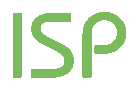Gestione del singolo account ISP Business con limite mensile
Come è possibile gestire uno specifico account Business con limite mensile?
Cliccando sul nome di ciascun account, nell’Elenco Account ISP Business con limite mensile del Pannello di Controllo, è possibile visualizzare il menu per la gestione del singolo account.
IMG:pannello_di_controllo_biz_mensile_icone.jpg In particolare, il menu presenta le icone di seguito descritte:
- Visualizza report
Il cliente, invece, potrà visualizzare solo ed esclusivamente il proprio report utilizzando la login (username) e la propria specifica password.
I vostri clienti potranno entrare nei report facendo login:
- dal sito ShinyStat (dalla pagina http://www.shinystat.com/it/vedistat.html)
- dall’icona/contatore eventualmente presente nel sito web a cui si riferisce l’account
- attraverso la pagina predisposta dall'ISP per consentire ai clienti finali di effettuare il login
- Configurazione
Per maggior informazioni sul Pannello di Configurazione, invitiamo a consultare il passo 3 della nostra Guida online: http://www.shinystat.com/it/pop-guida_configurazione-base.html
- Controllo Codice HTML – Beta
Il report viene quindi inviato all'indirizzo e-mail presente nella Configurazione dell’account alla sezione intitolata "Informazioni utente".
- Eliminazione account
Una volta eliminato, l’account risulterà scaduto e potrà essere rinnovato da parte di chiunque ne detenga la password.
Il rinnovo potrà essere effettuato entro e non oltre 60 giorni dalla data in cui è stata effettuata l’eliminazione.
- Upgrade
È possibile passare alla fascia superiore in qualsiasi momento pagando la differenza dei costi annui delle versioni di riferimento, aumentata dell’importo relativo al numero di giorni per i quali si è già usufruito del servizio, secondo la seguente formula:
Costo Fascia Superiore - [Costo Fascia Acquistata - (Costo Fascia Acquistata / 365 * Numero di giorni dall'Attivazione Precedente)]
Il nuovo abbonamento avrà decorrenza annuale dalla data di attivazione dell’upgrade.
Attenzione!
Si raccomanda di effettuare l’upgrade con il dovuto anticipo e di prendere visione dei tempi di attivazione, in quanto, una volta raggiunto il numero massimo di pagine viste al mese corrispondente alla fascia acquistata, il sistema cesserà la rilevazione e, da quel momento, i dati verranno irrimediabilmente perduti.
Il sistema ricomincerà a contare il primo giorno del mese successivo.
Per maggiori informazioni, consultare la Guida online alla sezione Passo 1 > Upgrade.
In caso di pagamento con carta di credito, l'attivazione sarà immediata.
In caso di pagamento con bonifico bancario, è possibile accelerare i tempi di attivazione inviando copia dell'avvenuto pagamento via mail ad amministrazione@shinystat.it.
Per eventuali chiarimenti, vi invitiamo a contattare il Centro di Assistenza Clienti ShinyStat ISP chiamando il numero 019/2302172 (Orari: 9.00-12.30 - 14.30-17.30 dal lunedì al venerdì) o inviando una richiesta dopo aver cliccato sulla voce "Assistenza" nel menu a sinistra.
- Rinnovo
Le fasce disponibili e i relativi prezzi possono essere visualizzati soltanto partendo dal pannello ISP.
Non possono essere visualizzati né selezionati da parte del cliente finale, il quale non può quindi in alcun modo rinnovare in autonomia.
Non è previsto tacito rinnovo.
Una volta scaduto l'abbonamento, non sarà più possibile accedere al report. La visualizzazione dei dati è da intendersi, infatti, come parte integrante del servizio e pertanto limitata al periodo di fornitura dello stesso. Per poter continuare ad accedere al report, è necessario rinnovare l'adesione al servizio.
Analogamente, una volta scaduto, l’account verrà automaticamente escluso dalle Classifiche dei Siti Top.
Si raccomanda di effettuare il Rinnovo con il dovuto anticipo e di prendere visione dei tempi di attivazione.
- Trasforma in Business a scalare
Procedendo alla trasformazione dell’account da Business con Limite Mensile a Business a Scalare, è possibile mantenere attivo l’account senza effettuare alcun ordine di rinnovo.
A partire dal momento in cui viene effettuata la trasformazione, le pagine viste consumate dall’account verranno sottratte dal monte totale delle pagine viste disponibili nel pacchetto a scalare.
Per la creazione dei primi tre account Business a Scalare, si prevede un contributo di attivazione consistente in una quantità di pagine viste che verranno scalate automaticamente dal pacchetto alla creazione di ciascun nuovo account.
In particolare, si prevedono i seguenti contributi di attivazione:
1° Account - 50.000 pagine viste
2° Account - 30.000 pagine viste
3° Account - 20.000 pagine viste
4° e successivi - 0 pagine viste per gli account successivamente creati
Passando alla versione Business a Scalare, lo storico dei dati acquisiti sarà mantenuto intatto senza la necessità di modificare il codice ShinyStat di installazione. La trasformazione, quindi, NON implica la perdita dello storico acquisito, né la necessità di modificare il codice ShinyStat di installazione.
- ALTRE OPZIONI
La funzione denominata “Nome” permette di rendere immediatamente riconoscibili i Vostri account scegliendo un nome diverso dallo Username.
Il nome scelto sarà visualizzato solo ed esclusivamente nel pannello ISP.
Per procedere, è sufficiente:
- Cliccare sul nome dell’account per cui si intende effettuare la modifica
- Inserire il nome scelto all’interno del campo "Nome"
- Cliccare su “Modifica” per salvare le nuove impostazioni.